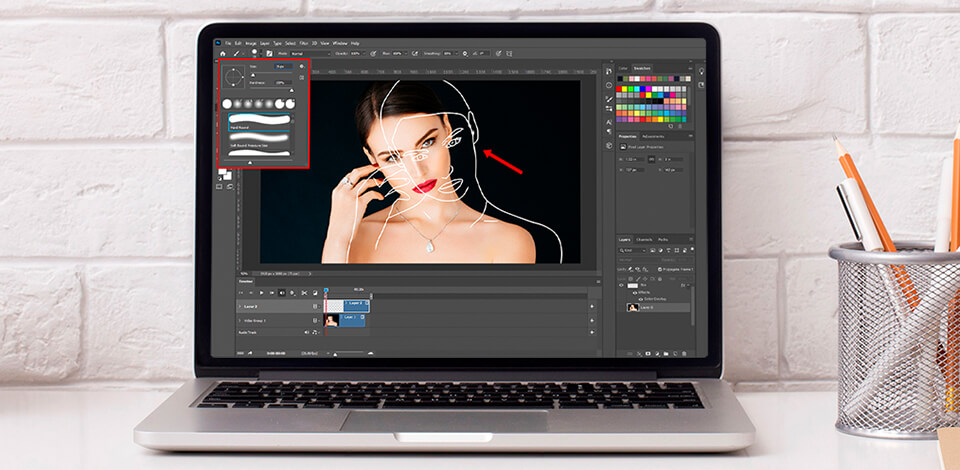
تعرف على الطريقة الأكثر فاعلية لكيفية عمل الرسوم المتحركة منظار الروتوسكوب في Photoshop في 8 خطوات. بهذه الطريقة ، يمكنك إنشاء صور ظلية متحركة بحركات واقعية يمكن استخدامها كدليل للرسوم المتحركة للشخصية.
يعتبر Rotoscoping أحد تقنيات العرض التي تتضمن إعادة رسم شكل من مقطع فيديو / فيلم وتكرار ذلك على هيئة GIF. تحقق من هذا البرنامج التعليمي السريع لمعرفة كيفية رسم الرسوم المتحركة مباشرة محل تصوير دون استخدام طرف ثالث برنامج rotoscoping.
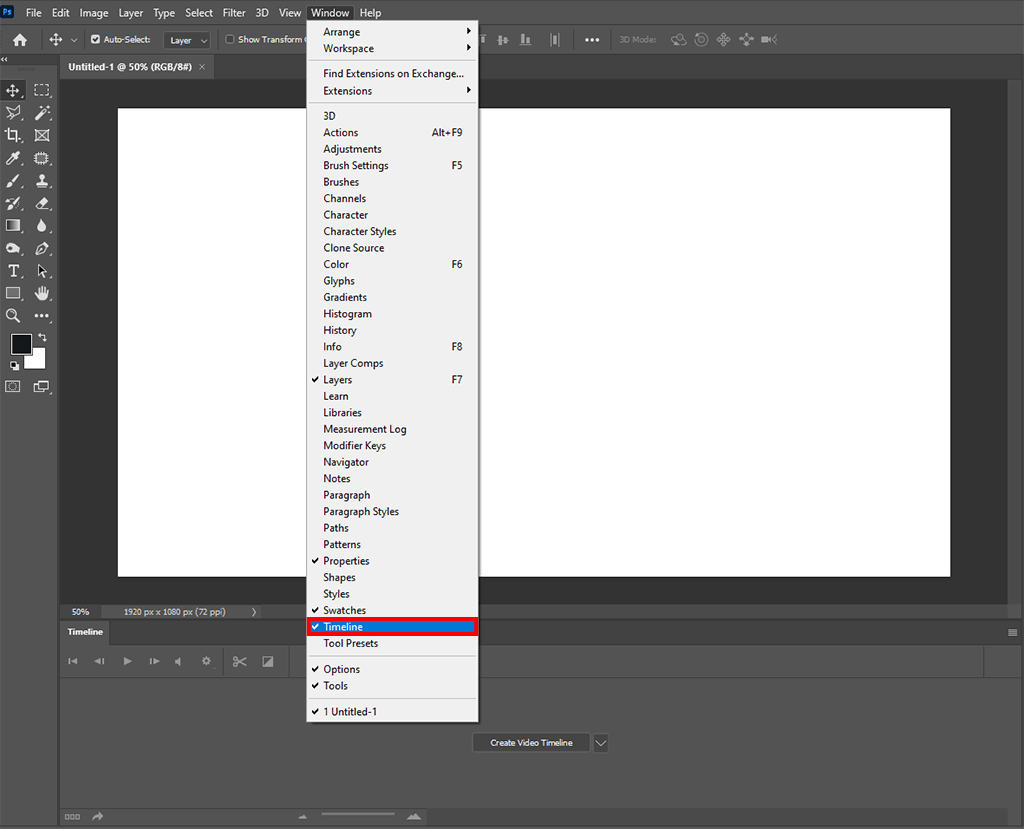
أولاً ، قم بإنشاء جدول زمني جديد للفيديو في قائمة النافذة. يختار "نافذة او شباك "→"الجدول الزمني "→"إنشاء مخطط زمني للفيديو ".
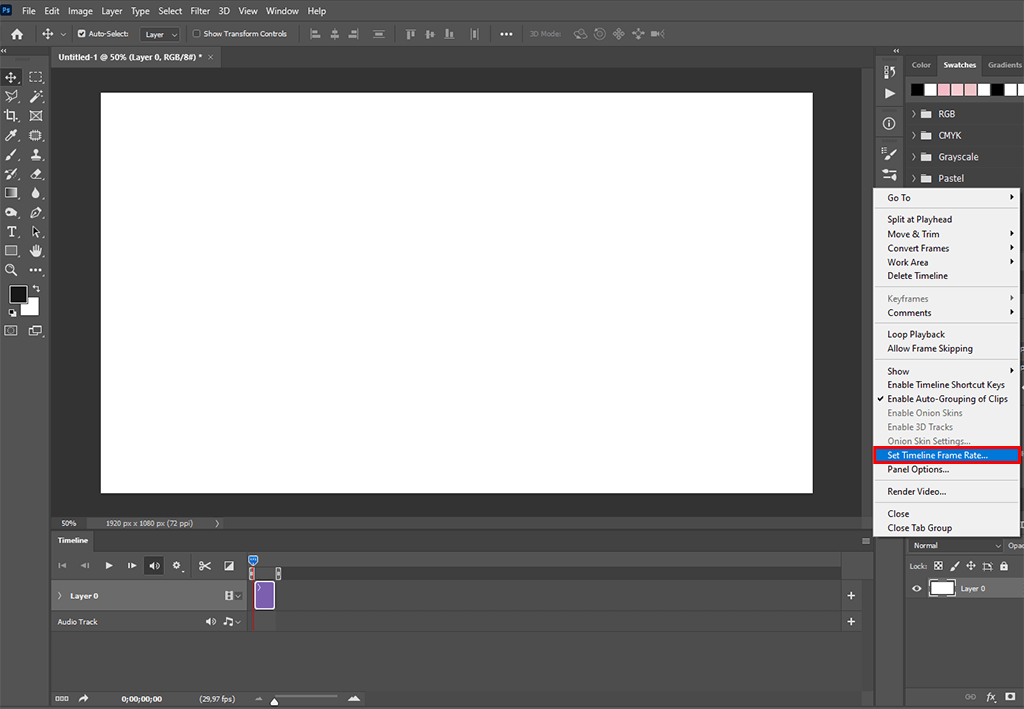
هذه خطوة مهمة للغاية لأنها تستغرق وقتًا طويلاً لرسم كل إطار. يختار "قائمة الجدول الزمني المنبثقة "→"ضبط معدل الإطار الزمني ”→تشير إلى القيمة المطلوبة .
أوصي باختيار 20-25 إطارًا. إذا كان وقتك محدودًا وتريد التأكد من عدم وجود أخطاء في رسمك التخطيطي ، فيمكنك تحديد 6 أو 12 إطارًا.
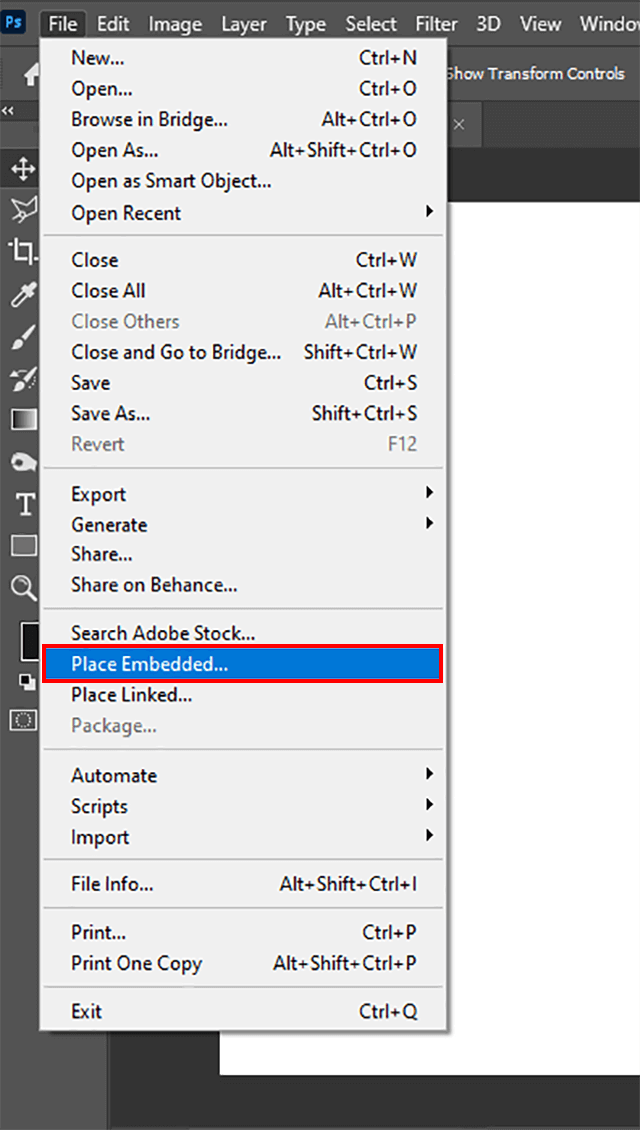
استيراد مقطع فيديو أو فيلم إلى "المنصة المعدة". أختر "ملف "→"ضع جزءا لا يتجزأ ". في النافذة المنبثقة ، يمكنك تحديد القسم المطلوب من الفيديو أو تنزيل ملف كامل.
اختر العدد الدقيق للإطارات التي تريد رؤيتها في رسوم Photoshop rotoscope. عادةً ما تكون 10 إطارات كافية لرسم متحرك قصير يستمر من 3 إلى 8 ثوانٍ. بالإضافة إلى ذلك ، تأكد من تحديد "إنشاء إطار متحرك ".
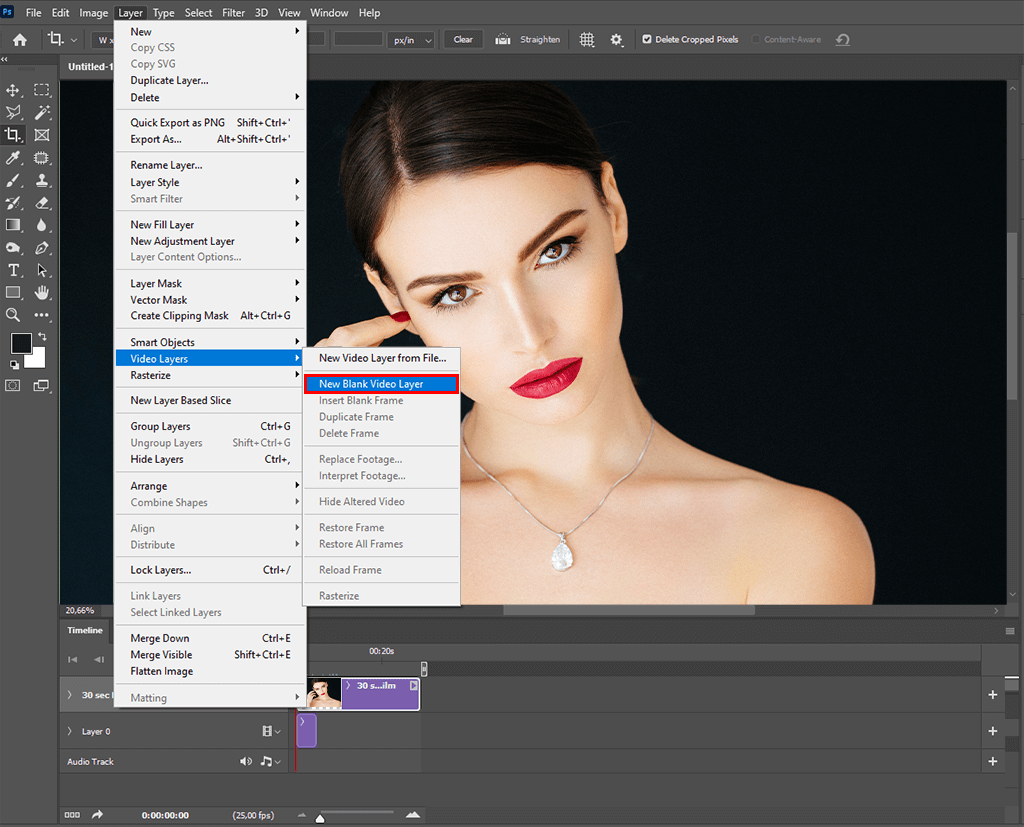
الخطوة الأخيرة قبل الرسم هي إنشاء طبقة جديدة خارج جميع المجلدات ، بلون أو نسيج صلب ، اعتمادًا على ما تريد أن تراه كخلفية. ضمن قائمة الطبقة ، اختر "لاي ص "→"طبقات الفيديو "→"طبقة فيديو جديدة فارغة ".
ارجع إلى لوحة الرسوم المتحركة وأوقف تشغيل "New Layers Visible in All Frames". الآن ستكون كل طبقة جديدة تقوم بإنشائها مرئية فقط في الحقل المحدد في لوحة الرسوم المتحركة.
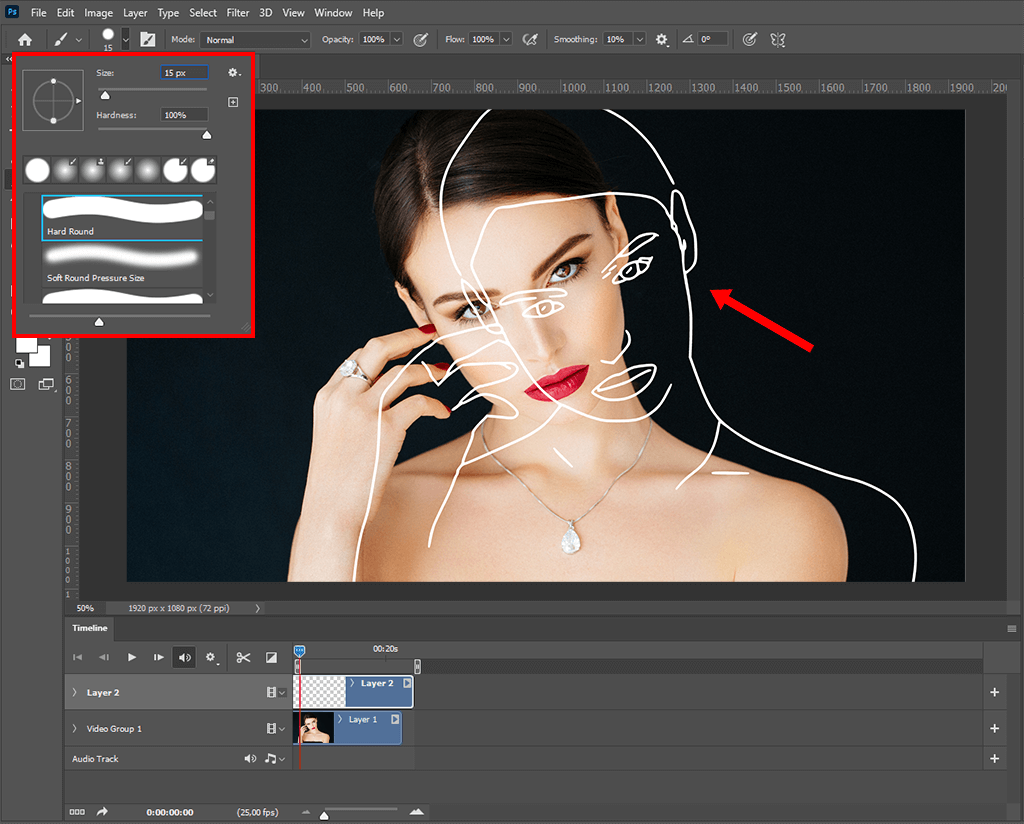
انتقل إلى الإطار الأول في لوحة الرسوم المتحركة ، وانقر فوق مجلد الرسم وأنشئ طبقة جديدة. اضبط لون المقدمة على الأسود. باستخدام أداة Brush ، حدد فرشاة صغيرة صلبة ، وارسم الخطوط العريضة لكل إطار. بمجرد أن يصبح الإطار الأول جاهزًا ، انتقل إلى الإطار التالي أو السابق باستخدام السهمين الأيمن والأيسر ، أو اسحب رأس التشغيل على الخط الزمني. كرر هذا الإجراء حتى تصبح جميع الإطارات جاهزة.
عندما يكون الرسم الأساسي جاهزًا ، يمكنك ذلكارجع إلى الخطوة 6 لإنشاء طبقة فيديو جديدة بتعبئة اللون.
ارجع إلى كل إطار مرة أخرى وقم بتلوين كل إطار مخطط باستخدام مضمن أو طرف ثالث فرش فوتوشوب مائية مجانية. هذه خطوة اختيارية ، يمكنك القيام بها لتجميل الرسوم المتحركة الخاصة بك في فوتوشوب rotoscope.
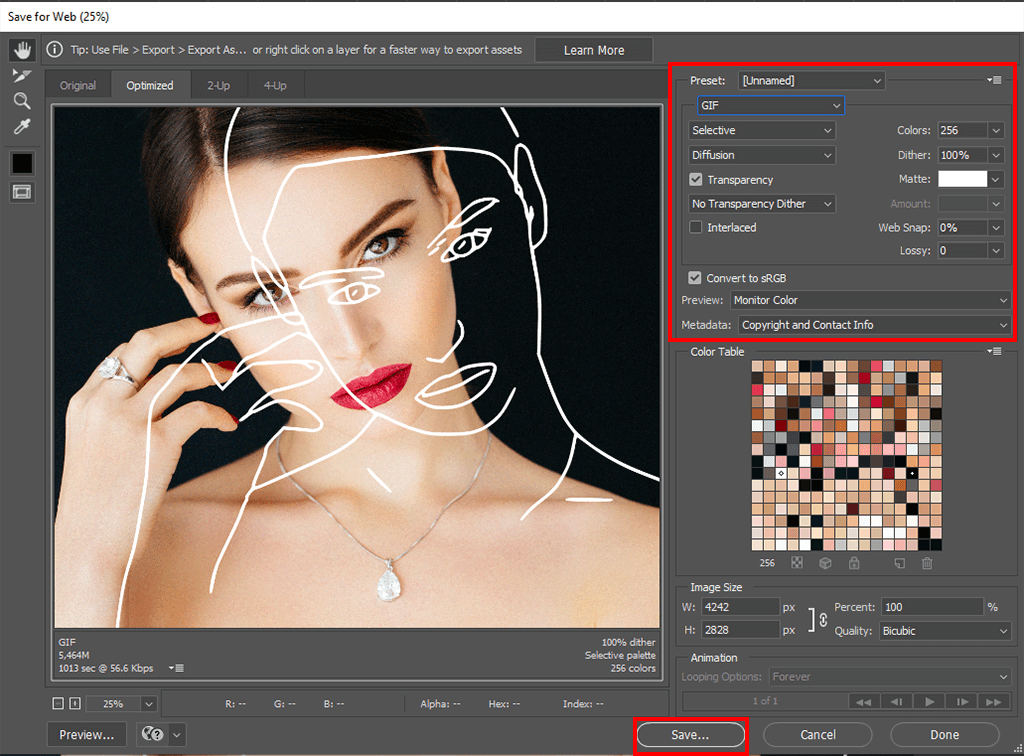
بمجرد الانتهاء ، يمكنك تصدير عملك كملف GIF. أغلق المجلد بإطارات الفيديو وانتقل إلى "ملف "→"يصدر "→"تفسير الفيديو حدد "إلى الأبد" ضمن خيارات التكرار ، ثم "حفظ".
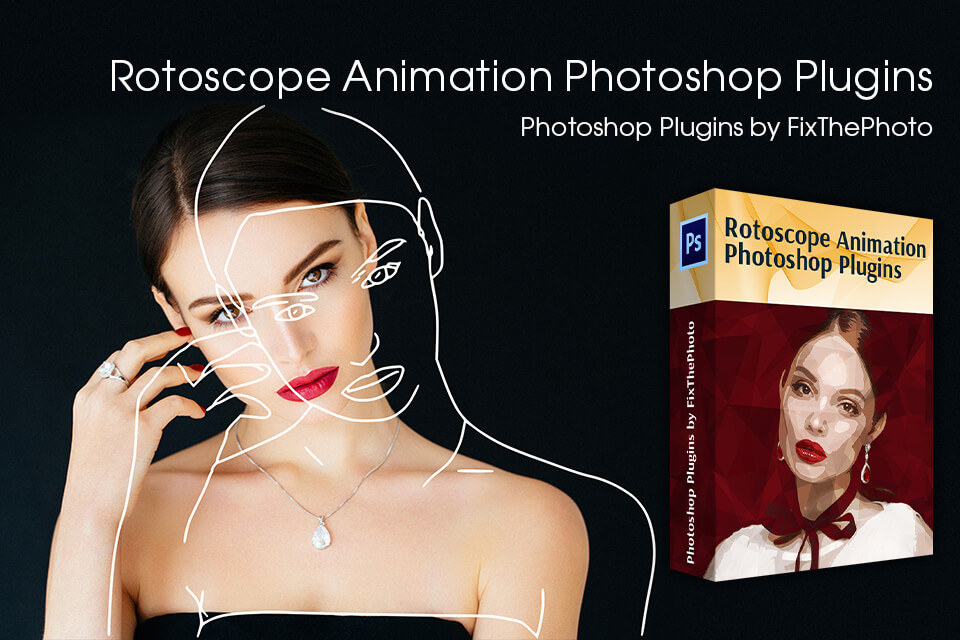
بالإضافة إلى الطريقة المذكورة أعلاه ، يمكنك تسريع سير العمل الخاص بك باستخدام الإضافات والإجراءات الخاصة بطرف ثالث. يمكنهم أتمتة عمليات مثل ملء الكنتور وإنشاء طبقة جديدة والتصدير. لا غنى عنها تمامًا للمشاريع الكبيرة ، لأنها تساعد في إنجاز المهمة بشكل أسرع.
كما أقترح أن تتعلم كيفية إنشاء إجراء في Photoshop واستخدم الإعدادات التلقائية الخاصة بك.